hogyan lehet megtekinteni a Google űrlap eredményeit és hogyan lehet kinyomtatni 2021
Hogyan tekintheti meg a Google űrlap eredményeit a tanfolyam vagy a munka érdekében, a válaszoktól, az osztályzatoktól a válaszokig!
A Google űrlap eredményeinek megtekintése meglehetősen egyszerű és nem bonyolult, mert a Google rájön, hogy ez a funkció valóban fontos a digitális világ fejlődésével együtt.
A Google Forms az egyik leggyakrabban használt szolgáltatás az online adatgyűjtéshez. Biztosan használtad már, igaz?
Ezúttal az ApkVenue tárgyal hogyan tekintheti meg a Google űrlap eredményeit legkésőbb 2021-ig, amely a Google Classroom vagy a Google Drive segítségével érhető el. Nézze meg az alábbi részleteket!
A Google űrlap eredményeinek megtekintése
A Google űrlapon rögzített pontszámok, válaszok vagy válaszok eredményeit számítógépről, laptopról vagy okostelefonról érheti el.
De az okostelefon-felhasználók számára nincs külön alkalmazás a Google Forms számára. Tehát az ApkVenue az alkalmazás használatát javasolja Google Chrome.
 Töltse le a Google böngésző alkalmazásokat
Töltse le a Google böngésző alkalmazásokat A lépések ugyanazok igazán, de az ApkVenue azt javasolja, hogy nyissa meg egy PC-ről. Igen, a szélesebb képernyő mindenképpen kényelmesebb, és megkönnyíti az adatok megtekintését.
Ezúttal az ApkVenue megvitatja, hogyan lehet megtekinteni a Google űrlap eredményeit, és hogyan kell kinyomtatni vagy letölteni őket.
Hogyan tekinthető meg a válasz / érték a Google űrlapon
A Google űrlapunkat kitöltő személyek adatait válasznak nevezzük. Ezt a választ a Google Form-fiók főoldalán láthatjuk. Így láthatja a kitöltött Google űrlap eredményeit!
- Jelentkezzen be fiókjába a következő címen: a Google űrlap webhelye. Ezt követően válassza ki, melyik űrlapon szeretné látni a pontszám eredményét vagy a válaszát.
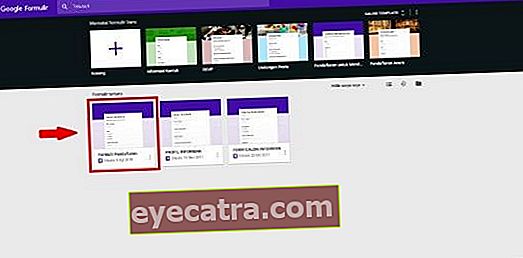
- Az űrlap oldalon online Google űrlap, Koppintson a választási lehetőség Válasz ami a tetején van. Itt tárolják az összes választ.
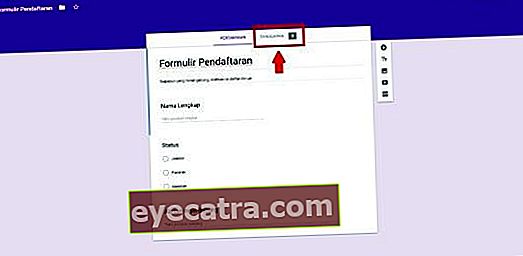
- A válaszoldalon 2 lehetőség van, amelyek az Összegzés és az Egyéni lehetőségekből állnak. Tovább Összegzés, megtekintheti az eredmények vagy az összes beírt adat összefoglalását. Miközben tovább Egyedi Egyenként láthatja a válaszadó által kitöltött űrlapot.
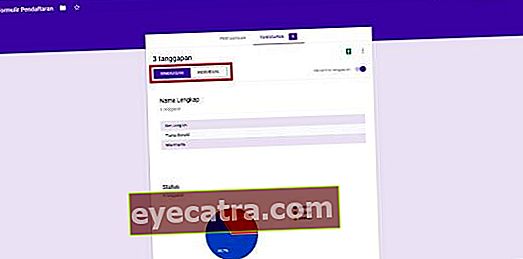
- Az adatok olvasásának megkönnyítése érdekében a Google űrlap is rendelkezik Táblázat funkció. Tehát láthatja a Google űrlap eredményeit táblázat táblázat formátumban. Ehhez koppintson az ikonra Táblázatok az űrlap jobb felső sarkában.
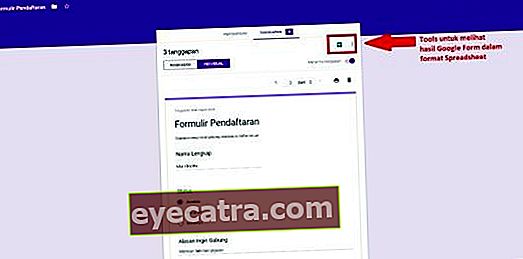
- Ezt követően jelenik meg előugró párbeszédpanel, Válassz egy lehetőséget Hozzon létre egy új táblázatot. Ezután csak érintse meg Mert hogy közvetlenül a Spreadsheet fájlunkhoz menjünk.

- Így láthatja a Google űrlap pontszámait vagy válaszait egy táblázatban. A táblázat formátumával könnyedén elolvashatja a bevitt adatokat.
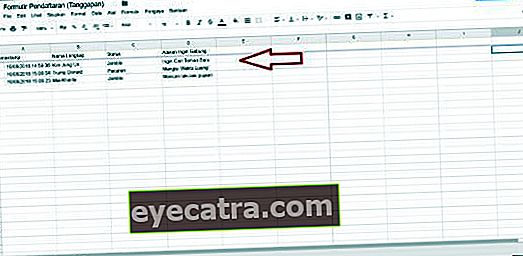
Kész! Ezekkel a lépésekkel könnyedén megtudhatja, hogyan tekintheti meg a beküldött Google űrlapot.
Miután tudta, hogyan tekintheti meg a Google űrlap eredményeit, tudni fogja, hogyan nyomtathatja ki a Google Űrlapokat online. Kíváncsi, igaz? Kövesse az ApkVenue alábbi áttekintését!
A Google Űrlapok online nyomtatása
Annak ellenére, hogy az adatokat már tárolták online az adatmentési szolgáltató webhelyén néha ki kell nyomtatnia az űrlapot.
Legyen szó jelentésekről, mellékletekről vagy dokumentációs követelményekről, nincs más mód, mint letölteni és nyomtatás a fájl.
Jól, már tudja, hogyan hogyan nyomtassa ki a Google űrlapot? Ha nem, akkor nézze meg az alábbi teljes oktatóanyagot!
- Lépjen be először a válaszoldalra. A módszer ugyanaz, mint az első pontban. Utána, Koppintson a3 pont ikon a jobb felső sarokban található.

- Ezután több lehetőség jelenik meg. Az összes létező űrlap kinyomtatásához válasszon egy beállítást Minden válasz kinyomtatása.

- Ezt követően jelenik meg Felugrik előnézet menteni kívánt dokumentum. Állítsa be a bal oldali beállításokat. Ha már van, Koppintson aMentés.

- Határozza meg a fájl tárolásának helyét. Ha igen, kattintson a gombra Mentés. Így az űrlapfájl online a Google űrlapról PDF formátumban letöltötték.

- A fájlt a korábban megadott mappában találhatja meg. Nyomtathat vagy nyomtatás a fájl formává válik papíralapú. Kész, deh!
A Google űrlapok nagyon hasznosak, különösen feladatok vagy határidők elvégzésében. Általában az emberek könnyű és praktikus Android Office alkalmazásokkal integrálják, hogy a munka produktívabb legyen.
Hogyan hozzunk létre egy Google űrlapot?
Mielőtt megnézné a Google űrlap eredményeit, természetesen tudnia kell arról, hogyan hozhat létre olyan Google űrlapot, amelyet sok emberrel megoszthat.
Nos, az ApkVenue megvitatta a tippeket A Google űrlapok egyszerű és praktikus elkészítése. Az alábbi cikken keresztül olvashatja el.
 CIKKEK MEGTEKINTÉSE
CIKKEK MEGTEKINTÉSE Valójában láthatjuk az űrlap eredményeit, ha az űrlapkészítő lehetővé teszi az adatok megosztását a résztvevőkkel, általában e-mailben.
Ha az űrlap készítője nem engedélyezi ezen adatok megosztását, akkor nem láthatjuk az összegyűjtött értéket / választ / választ.
Ez az útmutató hogyan tekintheti meg a Google űrlap eredményeit és hogyan nyomtasson ki egy Google űrlapot Jakából. Hogyan, az út nagyon egyszerű, igaz? Ez a szolgáltatás nagyon praktikus és teljesen INGYENES!
Olvassa el a cikkeket is Google űrlap vagy más érdekes cikkeket a Chaeroni Fitri.










